losse gegevens en acties bekijken
knoppen voor bewerken van de lijst
Eén van de voordelen van GENEAAL is de ondersteuning die geboden wordt bij het beheren en bewerken van z.g. losse gegevens. Elke genealoog heeft altijd een verzameling genealogische of andere gegevens die nog niet in een genealogie 'passen'. Verder kent iedereen wel de lijstjes met dingen die nog uitgezocht moeten worden: acties. Beide worden samen beheerd binnen de z.g. Losse gegevens/acties-module van GENEAAL.
GENEAAL biedt mogelijkheden voor
o opslag
o selectie
o uitvoer
van die losse gegevens en acties.
Losse gegevens en acties zijn van een bepaalde categorie (soort). Er zijn de volgende categorieen:
ondertrouw, kerkelijk huwelijk, huwelijk, samenwoning, geregistreerd partnerschap, scheiding,
geboorte, doop, overlijden, begrafenis, crematie, burg.stand of tekst
De laatste is een mogelijkheid om vrije tekst op te nemen, en ook daarin naar b.v. namen te zoeken!
In het hoofdscherm geeft de knop Losse gegevenslijst (F4)  toegang tot de losse gegevens en acties. Er opent zich een scherm:
toegang tot de losse gegevens en acties. Er opent zich een scherm:
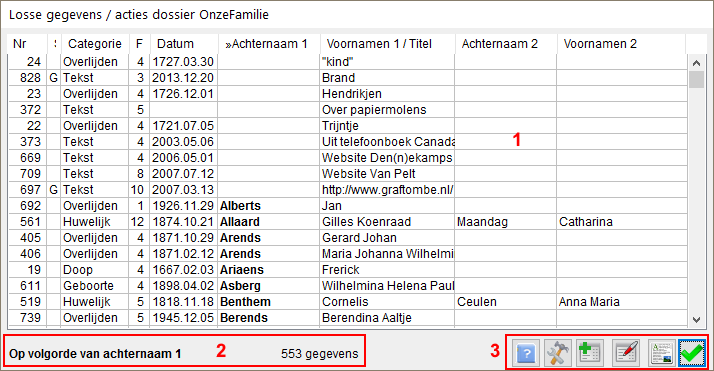
Er zijn drie delen:
1. |
De lijst met gegevens. Per los gegeven wordt getoond: het nummer, de soort (Gegeven of Actie), de categorie, het familienummer, de naam en voornamen van de eerste persoon en de naam en voornamen van de tweede persoon. De gegevens van de tweede persoon worden alleen gebruikt als de categorie ondertrouw, kerkelijk huwelijk of huwelijk, samenwoning of geregistreerd partnerschap is. |
2. |
Statusgegevens: aangegeven wordt de sortering van de lijst en de lengte van de lijst. |
3. |
De bewerkingsknoppen. |
Losse gegevens en acties bekijken
Het bekijken van de volledige set van gegevens gaat eenvoudig door dubbel te klikken op een los gegeven/actie of het gewenste gegeven te selecteren met de pijltjestoetsen en Enter te geven.
Er verschijnt een scherm:
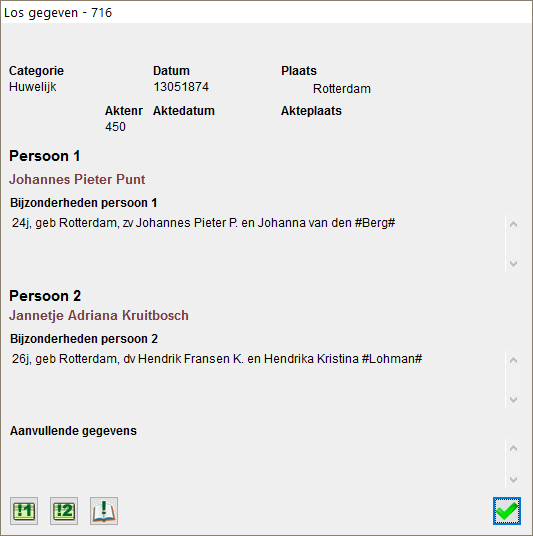
De gegevens kunnen niet in dit scherm worden bewerkt. Daarvoor moet de knop Wijzig gegeven van het hoofdscherm losse gegevens en acties worden gebruikt.
Wel kunnen hier de gegevens naar het klembord worden geschreven. Dit gaat op dezelfde wijze als bij het scherm voor het bewerken van de losse gegevens en acties.
Met de Klaarknop sluit men dit scherm.
Knoppen voor bewerken van de lijst met gegevens en acties
Er zijn de volgende speciale knoppen te vinden:
|
Voer nieuw gegeven in Sneltoets: Ctrl-I. Zie losse gegevens en acties invoeren en bewerken |
|
Wijzig gegeven Sneltoets: Ctrl-E. Zie losse gegevens en acties invoeren en bewerken |
|
Bewerk de lijst Sneltoets: F2. Zie lijst met losse gegevens en acties bewerken |
|
Genereer uitvoer Sneltoets: Ctrl-U. Zie uitvoer van losse gegevens en acties |
Lijst met losse gegevens en acties bewerken
Selectie van losse gegevens en acties:
Men kan in deze lijst selecteren door een regel aan te klikken. Selectie van een regel wordt aangegeven door de kleur van de regel. Meer dan één regel kan worden geselecteerd door de SHIFT- toets ingedrukt te houden en de laatste regel aan te klikken.
Bewerking kiezen:
De knop  Bewerk de Lijst geeft een popup-menu:
Bewerk de Lijst geeft een popup-menu:
|
Kies hieruit de gewenste functie en klik erop. De kolom waarop is gesorteerd, wordt vet weergegeven en de kolomtitel begint met ». |
Gegevens naar klembord schrijven:
De eerste drie functies zijn handig wanneer een los gegeven als genealogisch gegeven moet worden opgenomen in het bestand: in de schermen edit persoonsgegevens (Klembord persoonsgegevens) en edit relatiegegevens (Klembord relatiegegevens) kunnen de klembord gegevens weer worden ingelezen, zonder ze te hoeven overtypen.
Volgorde van de lijst instellen:
Dit kan op vele manieren. Kies de betreffende menuregel.
TIP: Men kan ook de sorteervolgorde kiezen door op de kolomtitel te klikken!
Verwijderen van losse gegevens:
Selecteer eerst de te verwijderen gegevens en kies uit het popup-menu onder de knop Bewerk de lijst de optie: Verwijder de GEMARKEERDE gegevens. Er wordt gevraagd om een bevestiging.
òf
Selecteer eerst de niet te verwijderen gegevens en kies uit het popup-menu onder de knop Bewerk de lijst de optie: Verwijder de NIET-GEMARKEERDE gegevens. Er wordt gevraagd om een bevestiging.
Losse gegevens/acties bewerken:
Door dubbelklikken op een regel uit de lijst met losse gegevens en acties of door de knop Wijzig gegeven kan men de losse gegevens bewerken, zie Bewerk losse gegevens/acties